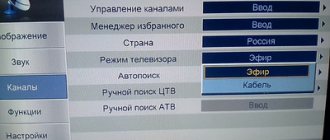Как подключить приставку Denn к телевизору для приема цифрового телевидения
Сам процесс установки связи занимает несколько шагов:
- физическая отладка через кабель;
- пользовательские пресеты для старта работы;
- установка и администрирование профильного софта;
- параметры транслируемой картинки;
- поиск каналов и их сохранение;
- базовые системные настройки для корректной работы.
Подключение прибора
Начнем с основного — подключение прибора к Смарт ТВ. По умолчанию для этого используется разъем HDMI, который есть практически на всех моделях современной техники. Но если его на ТВ нет, возможно приобрести обычные «тюльпаны» с переходником. Общая схема простая — при помощи кабеля подключаете приставку к телевизору, а сама антенна входит в соответствующие гнезда Денн. Маркером успешного сигнала является соответствующее уведомление на экране телевизора. Для этого в качестве источника выберите HDMI.
Почему пропал канал Россия 1 на цифровом телевидении: причины, как исправить?
Начальные установки
После этой отладки направьте пульт дистанционного управленя на экран, и выберите раздел «AV». В разделе установок потребуется настроить следующие параметры:
- автоматический поиск;
- ручной режим;
- фильтр добавления каналов и радиостанций;
- регион регистрации (указываете страну проживания);
- LCN.
- активация питания от антенны.
В разделе с каналами есть полный список и его менеджер (добавление, удаление, переименование, перемещение и прочее). Также есть персональные настройки — это регулировка появления субтитров, главное меню, корректировка звука. Здесь же возможно и регулировать предназначение выходов под провода. Все эти параметры регулируете под себя или оставляете «по умолчанию».
Особенности начальных установок:
- если для вас неважно, в каком порядке каналы сохраняются в память, то запускайте автопоиск без специальных команд;
- автопоиск находит частоты с большой силой сигнала, идентифицирует их и сохраняет (это касается всех частотных зон, которые есть в регионе работы);
- если для вас важен порядок отображения и сохранения, выберите ручной поиск;
- при использовании ручной настройки вам предлагают выставить нумерацию, полосу частот, частоту, БИИП.
Основные операции
Когда вы указали некоторые основные параметры, на экране телевизора появляется главное меню. Его основные операции следующие:
- узкие настройки для поиска цифровых каналов вещания;
- файловый менеджер — распределение по папкам, переименование, удаление, перемещение;
- личные пресеты — субтитры, язык интерфейса;
- мультимедийные характеристики и воспроизведение видео.
Менеджер программ
Такой инструмент, как файловый менеджер, позволяет владельцам выполнять такие действия:
- изменять имя канала;
- создавать тематические блоки и папки — фильмы, новости, детские, общенациональные, спорт, музыка и так далее;
- блокировать и кодировать сторонние потоки трансляции;
- сортировать эфир.
Настройка изображения
Качество картинки — один из наиболее важных параметров для зрителя. От этого зависит восприятие информации и комфорт. Поэтому в цифровом кинотеатре Денн возможно корректировать такие показатели:
Если у Вас остались вопросы или есть жалобы — сообщите нам
Задать вопрос
- РСМ — поток цифрового звучания;
- формат и разрешение экрана;
- ТВ-формат;
- дополнительные колонки, эквалайзер, объемность.
Почему не показывает IPTV Player на компьютере и телевизоре: причины, как исрпавить?
Поиск каналов
Изначально приставка продается без специальных настроек. Уже когда вы привезете ее домой, подключите к антенне и Смарт ТВ, у вас появится возможность смотреть шоу и любимые фильмы. Но до этого придется выполнить один простой шаг — запустить автоматическое сканирование. Система просмотрит список активных частот, и сохранит те, которые принимаются в вашем регионе. В разных областях свои частоты, но руководство по запуску поиска везде примерно одинаковое:
- откройте установку;
- выберите автопоиск;
- подтвердите;
- дождитесь окончания процесса;
- кликните «Сохранить».
Акцентируем внимание на том, что прерывать процесс сканирования запрещено.
Настройка времени
Время и дата — показатели, от которых зависит синхронизация с сетью. Если они не совпадают с настройками сети, многие действия будут ограничены. Чтобы кинотеатр не вышел из строя, выставьте в главных настройках актуальные данные о времени.
Настройка опций
У цифрового приемника есть несколько интересных пользовательских фишек — это отображение субтитров и активный аудиоряд. Включить или выключить эти параметры возможно в главном меню при помощи пульта.
Системные настройки
Базовые системные пресеты позволяют владельцу:
- обновлять и изменять пакет программного обеспечения;
- сбрасывать устройство до заводских настроек;
- включать или выключать родительский контроль;
- указывать часы автоматического отключения.
В предыдущем обзоре были рассмотрены две старшие модели DENN DDT103 и DDT105 с обучаемым пультом. Ну а в данном обзоре рассмотрим самую младшую модель — DENN DDT101.
Как и у предыдущих моделей оформление коробки выполнено в светлых тонах:
и также со стилизованном круглым штампом — Гарантия 2 года.
С обратной стороны приведены Технические характеристики:
И как видно, они полностью идентичны таковым у DDT103.
Сбоку значками показаны основные функциональные возможности, например, наличие Родительского контроля — control parental:
QR-код также содержит в себе ссылку на сайт :
С другой стороны приведены подробнейшие сведения о Импортере и Производителе с указанием контактных данных:
Комплект состоит из самой приставки в небольшом пластиковом корпусе, блока питания, пульта, батареек ААА, аудио-видео шнуров и руководства по эксплуатации:
На передней глянцевой панели расположен разъем USB, в середине — фотоприемник и красно—зеленый индикатор работы:
На крышке по бокам располагаются щели для вентиляции:
Бока также перфорированы:
И дно также почти полностью состоит из щелей. Как видно, имеются отверстия для крепления на стене, причем отверстия позволяют закрепить в любом вертикальном положении (расстояние между соседними отверстиями — 40 мм):
Две ножки имеет резиновые пятачки, не позволяющие скользить по гладкой поверхности, а под ними еще и скрываются саморезы, скрепляющие обе половинки корпуса.
Измеренные габариты — 114 х 92 х 28 мм.
Сзади расположен минимальный набор разъемов, необходимый для подключения к старому кинескопному телевизору или к современным плоским ЖК:
ANT-IN — антенный вход и выходы для обычных «тюльпанов»: белый AUDIO L — левый канал звука, красный AUDIO R — правый канал, желтый VIDEO OUT — видео и ну конечно же HDMI OUT. DC IN 5V 2A — вход для блока питания.
Блок питания такой же как у старших моделей: +5В на 2А, длина провода 1.2 м, штекер обычный 5.5 х 2.1:
Напомню, что саморез находится под значком двойного квадрата.
В отличие от старших моделей, здесь используется обычный пульт, причем очень небольшого размера:
Размер 119 х 39 мм.
Для наглядного сравнения как он выглядит на ладони:
Сами кнопки выполнены из достаточно плотной, немягкой резины, поэтому тактильно всё чувствуется хорошо.
Цветные кнопки здесь также не подписаны, но как и у старших моделей выяснилось их такое же предназначение по-умолчанию:
красная — быстрый переход в меню просмотра записей PVR («видеомагнитофон») зеленая — Разрешение (обычно подписывается V-FORMAT) желтая — Формат изображения (ASPECT) синяя — Расписание планировщика
При подобных размерах пульта будет вполне естественно, если он когда-нибудь может случайно затеряться. Но в этом случае можно будет воспользоваться универсальным пультом, например, Huayu DVB-T2+2: ввести комбинацию POWER + SUB-T, получив таким образом замену утерянного.
Заглянув вовнутрь, увидим плату с технологической надписью ABL7T01T2_R836_DC1108LX.A1 размером на одну четверть меньше, чем у старших моделей:
и с обратной стороны:
Технические детали: УВЧ на BFG540W/XR, тюнер Rafael Micro R836, комбинированный процессор MStar MSD7T01, флеш-память 25Q32CSIG (4МБ), кварц 24 МГц, два DC-DC преобразователя S10BLE, линейный стабилизатор AMS1117 T18. Радиатор 14 х 14 х 10 мм.
Т.е. как видно состав полностью идентичен старшим моделям, и по сути DDT101 является копией DDT103, только с обычным пультом.
Электролитические конденсаторы: один 470х10 и два 220х10, что как и у старших товарищей благоприятствует возможному несложному ремонту после окончания 2-х летней гарантии.
Подключив приставку к телевизору, попадаем в полностью аналогичное меню. Подробнее можно ознакомиться в предыдущем обзоре.
Отмечу, что с любыми приставками настраивать антенну лучше в режиме Ручного поиска, выбрав частотный канал :
и глядя на % шкалы Качество, медленно крутить антенну, добиваясь максимума.
Впоследствии, при необходимости можно контролировать шкалу Качество, дважды нажав кнопку INFO:
Как и у предыдущих моделей, здесь уже установлена последняя версия программного обеспечения:
В случае появления новых версий прошивки, на сайте производителя выложена подробная пошаговая инструкция:
И повторюсь, что не стоит прошивать приставку, используя прошивку от DDT105 или вообще каких-то других производителей, пытаясь получить поддержку лицензионного кодека AC-3 (Dolby Digital).
Поддержка определяется модификацией конкретной партии процессора — для конкретной модели. Один и тот же процессор (в данном случае MStar MSD7T01) может иметь или не иметь лицензии AC-3 в зависимости от заказа партии процессоров для конкретной модели приставки. Поэтому, если планируете часто использовать приставку и как медиаплеер, то лучше сразу же рассмотреть возможность приобретения старшей модели — DDT105.
Т.к. приставки идентичны, скорость переключения телеканалов также можно оценить по предыдущему .
Как уже упоминалось, любую приставку можно подключить к старому VGA-монитору с помощью конвертера , превратив таким образом в телевизор DVB-T2:
Подробности и нюансы такого подключения описаны в конце предыдущего обзора.
И в заключении хотелось бы еще раз напомнить, что сигнал принимает не приставка, а — антенна. Именно от правильного выбора антенны и её расположения зависит стабильность приема.
Положительное: благодаря современному комбинированному процессору, на плате минимум деталей, корпус имеет отверстия для настенного крепления, две опорные ножки имеют резиновое покрытие., внешний блок питания, 2 года гарантии. Отрицательное: мелкий шрифт в Руководстве по эксплуатации, маленький пульт.
В целом неплохая современная приставка для приема цифрового телевидения, например, на даче.
4/5 — (46 голосов)
Задать вопросы о цифровом телевидении можно на форуме DVBpro
Автор: Александр Воробьёв, 12 Июл 2021 | Постоянная ссылка на страницу:
Возможные проблемы и их решение
Если вы впервые занимаетесь самостоятельной отладкой цифровой приставки, будьте готовы к мелким трудностям. Их мы также поможем решить. Перед тем, как настроить цифровую приставку Denn, внимательно прочтите это руководство.
Как подключить универсальный пульт Ростелеком к телевизору: коды, инструкция
Приставка Денн не находит каналы
Если ваша приставка не находит каналы, проверьте правильность подключения антенны и целостность кабеля. Также убедитесь, что установленные дата и время — корректные.
Не реагирует на пульт или кнопка не работает
Поменяйте батарейки и проверьте работоспособность инфракрасного порта.
Нет сигнала
Отсутствие сигнала свидетельствует о технических неполадках со стороны вещателя. Если хотя бы один работает, то дождитесь окончания системных работ. Если ни один не работает, удалите все и запустите сканирование заново.